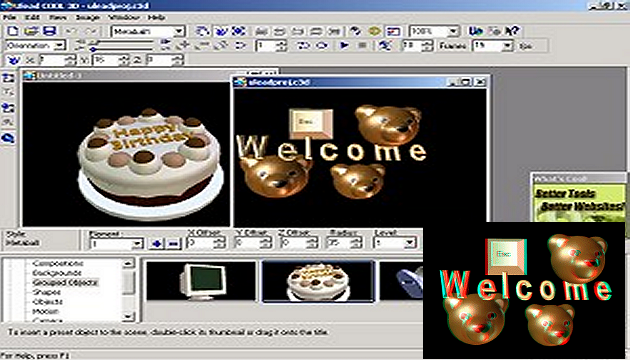Program se jmenuje Ulead Cool 3D a specializuje se hlavně na tvorbu 3D písem. Obsahuje ale i řadu 3D objektů (a další si lze stáhnout), které se vám mohou hodit při nejrůznějších příležitostech. Stáhnout si můžete 15denní zkušební verzi Cool 3D.
Poznámka z roku 2023: Tento článek vyšel na stránkách 3DJournal před 20 lety a již není aktuální. Ponecháváme ho tu jen jako připomínku tehdejších časů.
Začínáme tvořit
Po instalaci a spuštění programu můžete hned začít tvořit. Chcete přidat nějaký objekt? V levém dolním rohu je okno takzvané EasyPalette a v něm můžete vybírat. (Pokud by nebylo zobrazeno, můžete v menu zvolit View/EasyPalette.)
Zvolte třeba Studio/Shapes. Vybraný objekt můžete vložit do obrazu prostým tažením myší. Posunout, natočit nebo zvětšit/zmenšit ho pak můžete volbou správné funkce na jednom z tlačítek nahoře (tlačítka s rukou nebo s modrými koulemi se šipkami) a tažením myší. Funkci můžete zvolit i z rozbalovacího seznamu vlevo nahoře.
Hlavní specialitou programu jsou ale texty. Stačí kliknout na tlačítko s písmenem T vlevo. Nezapomeňte vybrat vhodný font a velikost. Na vložený text můžete požít nějaký styl a texturu - opět stačí kliknout do EasyPalette, tentokrát na Object Style/Texture, a přetáhnout vybraný vzorek do okna s textem.
Prostorový obraz
Až si dostatečně vyhrajete, zvolte v EasyPalette položku Studio/Camera a potom táhlem Distance (dole) nastavte její pozici tak, aby vaše scéna nezabírala více než 2/3 obrazu. Nyní ji posuňte doprava (na tlačítkové liště pod volbou menu Window vyberte ze seznamu položku Group a teď tak, jak jste posouvali jednotlivé objekty, posuňte všechny objekty najednou). A uložte jako pohled zleva (zvolte File/Create Image File).
Obrázek posuňte doleva a opět uložte, tentokrát jako pohled zprava. A nyní už zbývá jen vložit oba obrazy do programu 3DJournal a vytvořit anaglyph - 3D obraz pro brýle. Můžete samozřejmě také vzít libovolný z vytvořených objektů (grafiku nebo písmo) a použít jej v nějaké koláži. Fantazii se meze nekladou.
Při procházení programu a experimentování zjistíte, že nabízí řadu užitečných funkcí, a to včetně animací. A pokud vám připadá, že nabízí jen málo různých objektů a efektů, zamiřte na stránku Download. Naleznete zde řadu dalších datových souborů (uspořádaných podle data vytvoření). Stačí si je stáhnout na disk a rozbalit (jsou v souborech zip). Potom v programu Ulead Cool 3D v EasyPalette klikněte pravým tlačítkem na libovolný náhled a vyberte z menu položku importovat. Pak vyberte postupně všechny stažené soubory a potvrďte - importované objekty se už samy zařadí do svých kategorií.
3DJournal, březen 2004